6 Coole Google Chrome-Erweiterungen für Google Mail-Nutzer
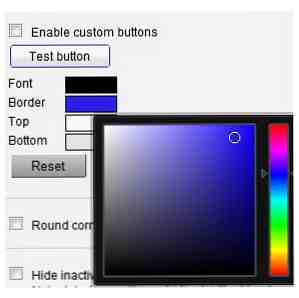
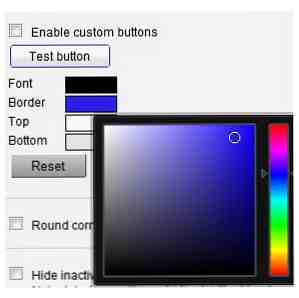 Wenn Sie wie ich sind, verwenden Sie Google Mail für alle Ihre E-Mail-Anforderungen, auch für mehrere E-Mail-Konten. Obwohl viele E-Mail-Clients verfügbar sind, ist Google Mail oft einfacher zu verwenden, schneller und fast genauso funktional.
Wenn Sie wie ich sind, verwenden Sie Google Mail für alle Ihre E-Mail-Anforderungen, auch für mehrere E-Mail-Konten. Obwohl viele E-Mail-Clients verfügbar sind, ist Google Mail oft einfacher zu verwenden, schneller und fast genauso funktional.
Das heißt nicht, dass es perfekt ist. Es gibt immer Raum für Verbesserungen und Modifikationen. Chrome-Benutzer haben eine endlose Auswahl an Erweiterungen, die zu diesem Zweck verwendet werden können. Nicht alle sind cool, aber die hier aufgeführten sind!
Google Mail Checker und Mail Checker Plus [Nicht mehr verfügbar]

Obwohl Gmail Ultimate GMail Collection: über 80 Tools und Tipps Ultimate GMail Collection: über 80 Tools und Tipps Read More ist einfach zu verwenden und funktioniert in der Regel in allen grundlegenden Funktionen, die ein Benutzer benötigt, er kann Sie jedoch nicht benachrichtigen, wenn Sie über E-Mails verfügen Google Mail ist derzeit nicht in Ihrem Browser geöffnet. Sie können immer ein Google Mail-Browserfenster geöffnet haben, aber das ist keine gute Möglichkeit, um produktiv zu bleiben!
Google Mail Checker und Mail Checker Plus beheben dieses Problem, indem Sie Benachrichtigungen zu Chrome hinzufügen. Wenn Sie E-Mails erhalten, zeigt das Google Mail Checker-Symbol eine darüber liegende Nummer. Diese Zahl ist die Anzahl neuer E-Mails in Ihrem Posteingang.
Mail Checker Plus bietet darüber hinaus eine Reihe von Funktionen, darunter eine Popup-Benachrichtigung mit Sound und eine E-Mail-Vorschau. Sie können auch auf das Mail Checker Plus-Symbol klicken, um eine Symbolleiste zu öffnen, in der Sie Ihr Google Mail-Konto durchsuchen, neue E-Mails erstellen und einige andere grundlegende Aufgaben ausführen können.
Social Gmail

Obwohl der Name eine Verbindung zu sozialen Netzwerken impliziert, besteht die wahre Funktion von Social Gmail darin, neben E-Mails Profilbilder und Gravatare hinzuzufügen, um den Absender visuell zu erkennen. Die Bilder sind natürlich recht klein, aber diese Erweiterung ist eine coole Möglichkeit, Ihrem Gmail-Posteingang Farbe und ein persönliches Gefühl hinzuzufügen. So sortieren Sie Ihren Gmail-Posteingang nach Absender, Betreff und Label. So sortieren Sie Ihren Gmail-Posteingang nach Absender, Betreff und Label Sie können in Ihrem chaotischen Google Mail-Posteingang nichts finden? Wir zeigen Ihnen die fünf besten Möglichkeiten, Ihre E-Mails zu sortieren. Lernen Sie diese Verbesserungen und Sie werden alles finden! Weiterlesen .
Besseres Google Mail [nicht mehr verfügbar]

Einer der Gründe für die Popularität von Google Mail ist wohl seine Einfachheit. Im Vergleich zu einem umfangreichen Programm wie Outlook ist Google Mail so einfach wie möglich, und die Benutzeroberfläche ist glatt.
Trotzdem ist die Benutzeroberfläche von Google Mail nicht völlig unordentlich. Es gibt Anzeigen, Schaltflächen für andere Google Mail-Dienste und Websuche und vieles mehr. Besser kann Google Mail diese Probleme lösen, indem viele der störenden Elemente der Benutzeroberfläche einfach entfernt werden. Wenn Sie Better Gmail installieren, wird eine Liste mit Optionen angezeigt, mit denen Sie deaktivieren können, was Sie nicht möchten, und das beibehalten, was Sie tun.
Nicht alle von Better Gmail zielen jedoch darauf ab, Dinge loszuwerden. Diese Erweiterung kann zum Hinzufügen von Anhangs-spezifischen Symbolen verwendet werden (d. H. Eine PDF-Datei wird anstelle einer generischen Büroklammer durch ein Adobe-PDF-Bild dargestellt), und es können auch Desktopbenachrichtigungen ähnlich wie Mail Checker Plus hinzugefügt werden.
Minimalist [Nicht mehr erhältlich]

Wie Better Gmail ist Minimalist eine Erweiterung, mit der Sie die Google Mail-Benutzeroberfläche ändern und Dinge entfernen können, die Sie nicht sehen möchten. Im Gegensatz zu Better Gmail ist Minimalist jedoch (ironischerweise) eine weitläufige Erweiterung mit mehr Optionen, als Sie mit einem Stock abschütteln können. Sie können Eingabefelder um Ecken erweitern, ganze Features ausblenden oder nur Teile von Features auswählen, eine feste benutzerdefinierte Breite aktivieren und vieles mehr.
Minimalist ist ziemlich komplex und Better Gmail ist eine einfachere Möglichkeit, Gmail zu rationalisieren, wenn Sie sich dafür interessieren. Minimalist gibt Ihnen ein Maß an Kontrolle, über das Better Gmail jedoch nicht verfügt. Wenn Sie also feststellen, dass es an Better Gmail fehlt, können Sie es besser kontrollieren die Optionen, die Sie suchen.
ActiveInbox

E-Mails sind oft mehr als nur Nachrichten. Sie enthalten in der Regel Informationen, die wir benötigen, Erinnerungen an Aufgaben, die wir erledigen müssen, oder Dateien, die für bestimmte Projekte wichtig sind. Leider fehlt Google Mail etwas beim Organisieren - und das ist der Punkt, an dem ActiveInbox Ihren Google Mail-Posteingang besser mit ActiveInbox organisiert. Organisieren Sie Ihren Google Mail-Posteingang mit ActiveInbox. Weitere Informationen finden Sie unter.
Mit dieser Erweiterung können Sie E-Mails zu Projekt- und Aufgabenkategorien zuordnen. Dazu werden zwei neue Oberflächenelemente eingeführt. Eine ist eine neue Seitenleiste, mit der Sie E-Mails nach ihrem Status anzeigen können. Das andere ist ein kleines Symbol neben jeder einzelnen E-Mail, in dem die ActiveInbox-E-Mail-Ansicht angezeigt wird, über die Sie E-Mails bestimmten Projekten oder Kategorien zuweisen können.
ActiveInbox ist großartig, aber es ist auch etwas eingehender, also sollten nur diejenigen, die es ernsthaft mit dem Organisieren tun, es herunterladen.
Fazit
Wie es bei Erweiterungsartikeln häufig der Fall ist, habe ich diejenigen hinzugefügt, die mir am besten gefallen haben, aber ich konnte nicht alle einbeziehen, da es buchstäblich Hunderte gibt. Wenn Sie eine bevorzugte Chrome-Erweiterung für Google Mail haben, die hier nicht aufgeführt ist, teilen Sie uns dies in den Kommentaren mit!
Erfahren Sie mehr über: E-Mail-Tipps, Google Mail, Google Chrome.


